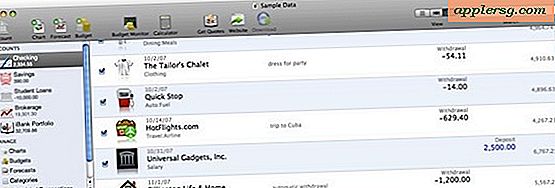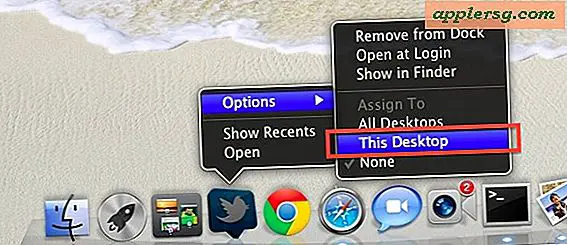Maak een verborgen map in Mac OS X
 U kunt een map maken die verborgen is in de standaard Finder-GUI-weergave door gebruik te maken van de unix-ondersteuningen van Mac OS X. Dat klinkt waarschijnlijk veel ingewikkelder dan het echter is, en het blijkt eigenlijk heel eenvoudig om een volledig verborgen map op de Mac te maken.
U kunt een map maken die verborgen is in de standaard Finder-GUI-weergave door gebruik te maken van de unix-ondersteuningen van Mac OS X. Dat klinkt waarschijnlijk veel ingewikkelder dan het echter is, en het blijkt eigenlijk heel eenvoudig om een volledig verborgen map op de Mac te maken.
Deze walkthrough beschrijft hoe u de verborgen map maakt en vervolgens hoe u deze zelf kunt openen in Mac OS.
Laten we eerst de verborgen map maken, dan krijgen we toegang tot de geheime map op de Mac en laten we ook zien hoe je hem weer zichtbaar kunt maken als je van gedachten verandert. Dit alles is afhankelijk van het plaatsen van een punt voor de bestandsnaam.
Hoe de geheime map te maken
* Start de Terminal (te vinden in / Applications / Utilities)
* Typ op de opdrachtregel: mkdir .hiddenfolder
Vervang de naam van de verborgen map door al het andere. Spaties en speciale tekens uit de naam maken het gemakkelijker om in de toekomst te behandelen.
Hoe toegang te krijgen tot de geheime map
* Klik nu terug naar de Finder en druk op Command + Shift + G om het dialoogvenster 'Ga naar map' te openen
* Typ het volledige pad naar de map die u zojuist hebt gemaakt en vervang 'gebruikersnaam' en 'hiddenfolder' door respectievelijk uw gebruikersnaam en mapnaam: /users/username/.hiddenfolder/
* Uw verborgen map wordt nu geopend in de Finder, u kunt slepen en neerzetten wat u maar wilt in de map
Het maken van bestaande mappen verborgen en het zichtbaar maken van verborgen mappen
Je kunt elke map onzichtbaar maken vanuit de Finder (en de meeste apps) door alleen een punt toe te voegen aan de voorkant van de naam, je kunt dit doen met bestaande mappen via de opdrachtregel:
mv Folder .Folder
En je kunt elke onzichtbare of verborgen map weer zichtbaar maken door dit om te keren en de periode vanaf de voorkant te verwijderen:
mv .Folder Folder
Merk op dat je in de Mac OS X Finder geen periode voor een map of bestandsnaam kunt invoeren, als je het probeert, krijg je dit dialoogvenster te zien met de stip "." Is gereserveerd voor het Mac OS X-systeem software:
Mac OS X instellen om verborgen mappen weer te geven
U kunt zelfs Mac OS X instellen om verborgen bestanden weer te geven door een opdracht in de terminal op te geven. Hierdoor wordt je verborgen map volledig zichtbaar in de Finder, maar je ziet ook een heleboel andere belangrijke systeembestanden en mappen. Dit wordt over het algemeen niet aanbevolen om geactiveerd te houden, omdat dit voor veel gebruikers verwarrend is en het gemakkelijk maakt om per ongeluk belangrijke bestanden te verwijderen.
Opmerkingen over verborgen mappen
Vergeet niet dat deze mappen niet volledig verborgen zijn, ze zijn gewoon niet zichtbaar vanuit de Mac OS X Finder. Veel programma's zullen de map ook niet zien, maar verschillende FTP-programma's zoals Transmit hebben de mogelijkheid om onzichtbare bestanden weer te geven en de map is zichtbaar voor die applicaties. Evenzo is de map altijd zichtbaar via de opdrachtregel voor iedereen die de ls-opdracht heeft getypt en de -a-vlag heeft toegevoegd, wat betekent dat alle bestanden worden weergegeven, zoals: ls -a
Als u de ontwikkelaarstools van Apple hebt geïnstalleerd, kunt u een hulpprogramma met de naam 'setbestand' gebruiken, waarmee u elke map of bestand als onzichtbaar kunt instellen. U kunt meer lezen over het verbergen van bestanden en mappen met setfile in Mac OS X, maar de beperkingen op zichtbaarheid zijn vrijwel identiek aan de bovenstaande techniek: bestand is onzichtbaar vanuit de Finder maar zichtbaar met ls -a of bepaalde applicaties.